Nie ma nic gorszego niż otrzymanie komunikatu o błędzie na komputerze.Siedzisz tam i pracujesz, a później twój system zaczyna zawodzić.Najtrudniejszą częścią uzyskania błędu w systemie Windows 10 jest wiedza, jak go naprawić.
Cóż, nie bój się, ponieważ jesteśmy tutaj, aby Ci pomóc.W tym artykule przyjrzymy się konkretnemu błędowi, omówimy, co go powoduje, i przedstawimy rozwiązania, jak go naprawić.
W dzisiejszym przewodniku przyjrzymy się błędowi aktualizacji 0x800f0922.
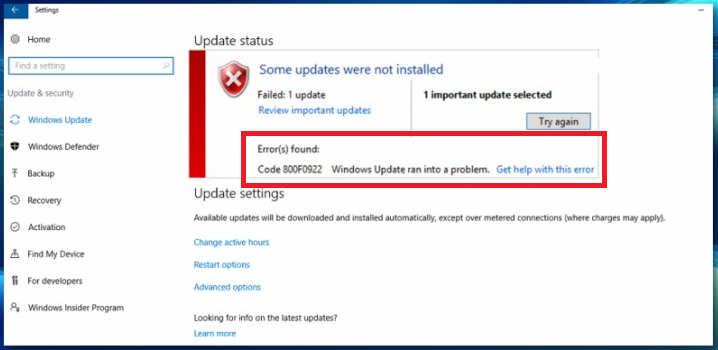
Co oznacza komunikat o błędzie 0x800f0922?
Gdy system Windows 10 próbuje przeprowadzić aktualizacjęNie można połączyć się z usługą aktualizacjiBłąd aktualizacji 0x800f0922 występuje podczas instalacji serwera.
Dlaczego otrzymuję ten błąd?
Istnieje wiele powodów, dla których komputer może otrzymać komunikat o błędzie 0x800f0922.Najczęstsze przyczyny to brak możliwości połączenia się komputera z odpowiednim serwerem aktualizacji (z jakiegokolwiek powodu) lub brak wystarczającej ilości pamięci na zarezerwowanej partycji systemowej (część dysku twardego zawierająca informacje o uruchamianiu systemu Windows).
Inne powody komunikatu o błędzie 0x800f0922 to:
- Słabe lub niestabilne połączenie internetowe
- Problemy z Microsoft .NET Framework, w tym brakujące, uszkodzone lub nieaktualne wersje
0 sposobów na naprawienie błędu aktualizacji systemu Windows 800x0922f7
Dokładny sposób postępowania podczas próby naprawienia błędu 0x800f0922 zależy od głównej przyczyny problemu.Oto kilka rzeczy, które możesz spróbować złagodzić problem.
ponownie połącz się z internetem
Jednym z głównych powodów komunikatu o błędzie 0x800f0922 jest zepsute lub niestabilne połączenie internetowe.Jeśli uważasz, że może to stanowić problem, pierwszą rzeczą, którą musisz zrobić, to sprawdzić, czy połączenie internetowe jest uruchomione.Aby to zrobić, wykonaj następujące kroki:
- Poszukaj ikony połączenia sieciowego na pasku zadań.Zwróć uwagę, że poniższy obraz dotyczy połączenia bezprzewodowego.Jeśli masz połączenie Ethernet, będzie wyglądać inaczej.
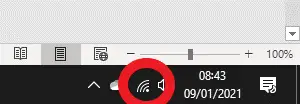
-
- Najedź kursorem na ikonę i sprawdź, czy wskazuje, że masz połączenie z Internetem.Jeśli nie, przejdź do następnej metody.Jeśli pojawi się komunikat, że masz połączenie, kliknij ikonę lewym przyciskiem myszy i kliknij „Rozłączyć się„Odłącz się od sieci.
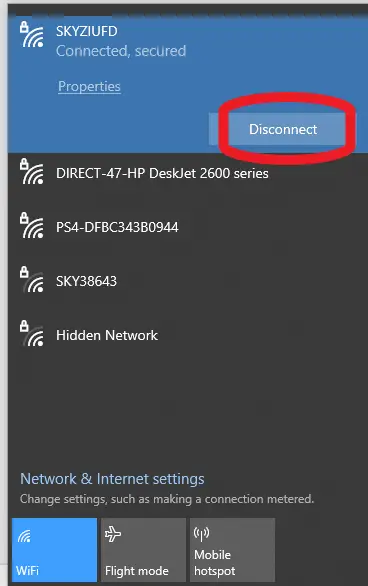
-
- Poczekaj kilka sekund i kliknij ponowniepołączyć.Sprawdź, czy to rozwiązuje problem.Czasami ponowne połączenie rozwiąże wszelkie problemy z połączeniem.Jeśli to nie zadziała, przejdź do następnej metody.
Uruchom narzędzie do rozwiązywania problemów z siecią Windows
System Windows zawiera przydatne narzędzie do naprawy połączenia internetowego.
- Najedź kursorem na ikonę połączenia sieciowego na pasku zadań i kliknij prawym przyciskiem myszy.Powinieneś zobaczyć "Rozwiązywanie problemów"Opcja.kliknij go.
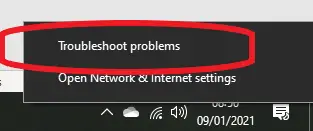
- Zobaczysz ekran z pytaniem o typ sieci, którą chcesz rozwiązać.wybierać"Wszystkie sieci” i kliknijNastępny krok.
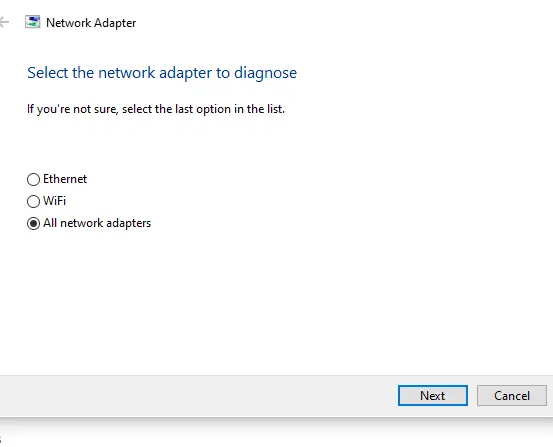
-
- System Windows wykona następnie różne kroki, aby spróbować rozwiązać problem z połączeniem.
- Po zakończeniu spróbuj uruchomić usługę Windows Update.
Jeśli dwie pierwsze metody do tej pory nie zadziałały, spróbuj ponownie uruchomić komputer i router szerokopasmowy.Czasami prosty reset może naprawić błąd 0x800f0922.Poczekaj, aż router pokaże połączenie, a następnie spróbuj ponownie Windows Update.
Uruchom narzędzie do rozwiązywania problemów z aktualizacją systemu Windows 10
Oprócz możliwości rozwiązywania problemów z siecią, system Windows zapewnia wiele innych narzędzi do rozwiązywania typowych problemów, które mogą napotkać użytkownicy, w tym problemów z aktualizacją systemu Windows, które mogą powodować błąd 0x800f0922.
Aby użyć narzędzia do rozwiązywania problemów z Windows Update, musisz wykonać następujące kroki:
- W sekcji wyszukiwania paska zadań na dole interfejsu użytkownika systemu WindowsRodzaj "Panel sterowania", a następnienaciśnij enter.

-
- Po wejściu do centrali,W polu wyszukiwania u góry wpisz „Rozwiązywanie problemów".
- z pojawiających się opcjiwybierać"Rozwiązywanie problemów".To da ci następujący ekran:
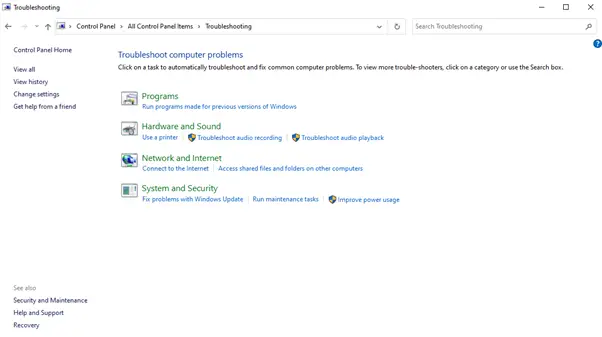
- 在System i bezpieczeństwo, zobaczysz etykietę„Naprawianie problemów z aktualizacją Windows”„Opcje.Kliknięcie tej opcji spowoduje wyświetlenie następującego ekranu:
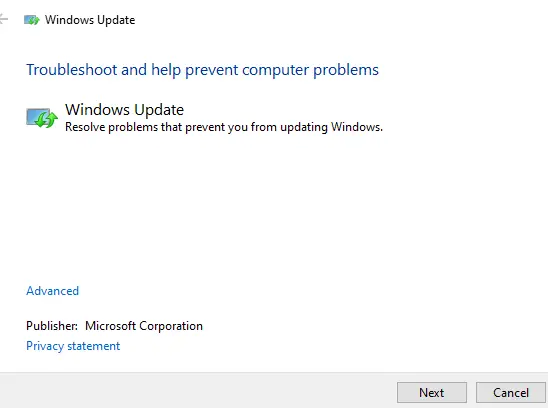
- KliknijNastępny krok, system Windows wyszuka błędy w witrynie Windows Update i spróbuje je naprawić automatycznie.
- Po zakończeniu spróbuj ponownie uruchomić usługę Windows Update.
Upewnij się, że .NET Framework jest włączony
Platforma .NET Framework powinna być wstępnie zainstalowana na komputerze i zwykle będzie aktualizowana, gdy pojawią się nowe wersje (lub po zainstalowaniu nowych programów, które wymagają innej wersji).Ale tylko dlatego, że jest zainstalowany, nie oznacza, że jest włączony i działa.
Aby włączyć .NET Framework w systemie Windows 10, musisz wykonać następujące kroki:
- Najpierw jak poprzednia metodaotwartypanel sterowania.
- w obszarze wyszukiwania u góryRodzaj " Cechy okien".z pojawiających się opcjiwybierać"Włącz lub wyłącz funkcje systemu Windows”.To da ci następujący ekran:
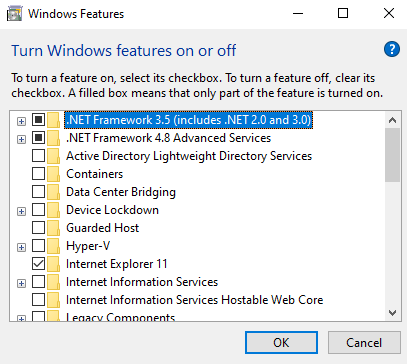
- Na wyświetlonej liście poszukaj tagów oznaczonych jako.NET Frameworkopcji i upewnij się, że obok niej znajduje się znacznik.Jeśli nie, kliknij pole.
Zauważ, że może istnieć wiele opcji dla .NET Framework w zależności od wersji zainstalowanej na twoim komputerze.Musisz upewnić się, że wszystkie te elementy są sprawdzone.
Spróbuj ponownie uruchomić usługę Windows Update.
Odłącz się od VPN
VPN (wirtualne sieci prywatne) mogą powodować różne problemy podczas próby połączenia z serwerami Windows Update.Ale w dzisiejszych czasach, gdy wielu z nas pracuje w domu, stają się one coraz bardziej popularnym narzędziem.Jeśli otrzymasz błąd 0x800F0922 i masz połączenie z VPN, możesz spróbować się rozłączyć.Aby to zrobić, musisz wykonać następujące kroki:
- Kliknij ikonę połączenia sieciowego na pasku zadań
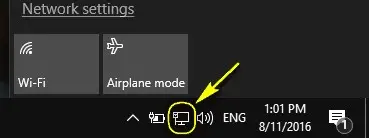
-
- z aktualnie połączonej sieci VPNKliknijOpcja odłączenia.Uwaga: Odłączenie Cię od VPN nie spowoduje odłączenia Cię od sieci lub Internetu.
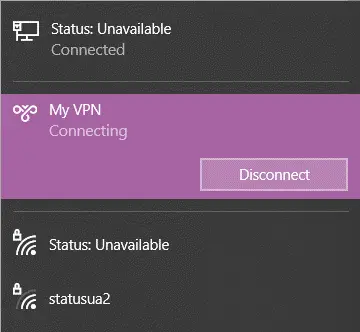
- Teraz spróbuj ponownie uruchomić usługę Windows Update.
Wyłącz lub wyłącz Zaporę systemu Windows
W niektórych przypadkach Zapora systemu Windows może uniemożliwić komputerowi kontaktowanie się z serwerem Windows Update.Może to prowadzić do błędu 0x800F0922.W takim przypadku może być konieczne tymczasowe wyłączenie lub wyłączenie funkcji Zapory systemu Windows podczas procesu aktualizacji.
Możesz to zrobić, wykonując następujące kroki:
- otwartypanel sterowania
- w obszarze wyszukiwania u góryRodzaj " Zapora systemu Windows Defender”.Wybierz opcję Zapora Windows Defender.To da ci następujący ekran:
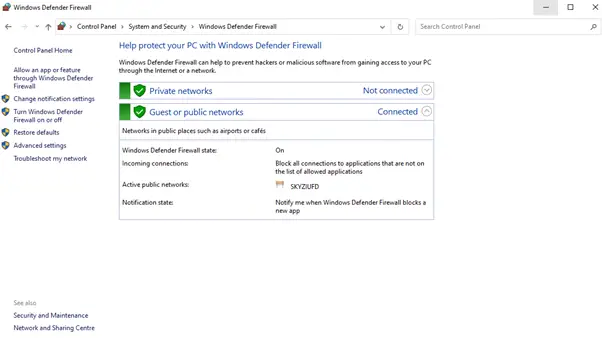
-
- wybieraćpo lewej stronie paneluWłącz lub wyłącz Zaporę Windows Defender”.Otrzymasz opcje ustawień sieci publicznej i prywatnej.
- Wybierz jedną z dwóch opcji (sieć publiczna i sieć prywatna)Wyłącz zaporę Windows Defender” opcja radia, aby Twój ekran wyglądał jak na poniższym obrazku:
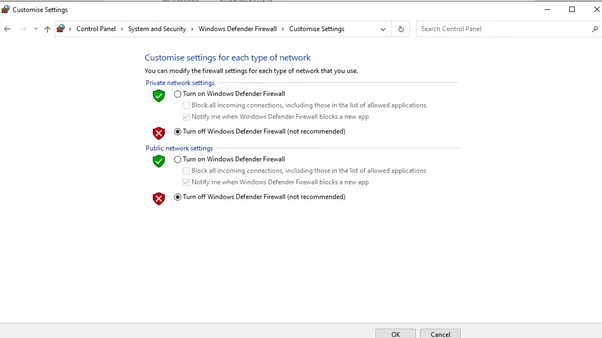
-
- KliknijPotwierdzaćPrzycisk.Spowoduje to wyłączenie Zapory systemu Windows we wszystkich typach sieci.
- Spróbuj ponownie wykonać usługę Windows Update.
Napraw instalację systemu Windows
Czasami przyczyną błędu 0x800F0922 może być instalacja systemu Windows.Możliwe, że niektóre pliki w katalogu Windows są uszkodzone.W takim przypadku możesz spróbować naprawy instalacji systemu Windows za pomocą wiersza polecenia, wykonując następujące czynności:
- Wpisując „wiersz polecenia” w sekcji wyszukiwania paska zadań na dole interfejsu użytkownika systemu Windows", aby otworzyć wiersz poleceń,Ale nie wybieraj jeszcze tej ikony.Wyszukiwanie powinno wyglądać tak:
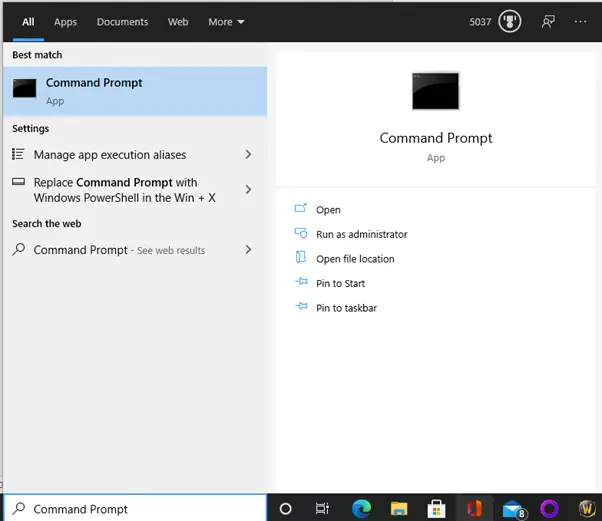
-
- Kliknij prawym przyciskiem myszy Wiersz polecenia i wybierzUruchom jako administrator”.Spowoduje to wyświetlenie okna wiersza polecenia, jak pokazano na poniższym obrazku:
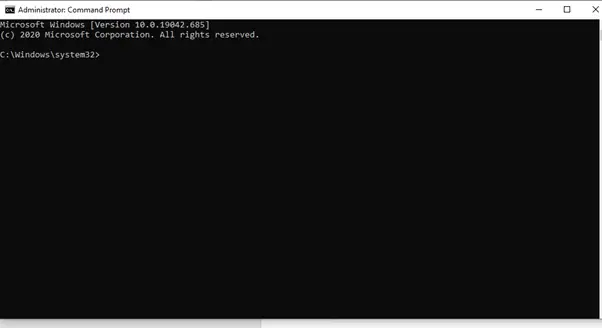
- Wpisz następujące polecenie w obszarze wiersza polecenia i naciśnij klawisz Enter:
DISM / Online / Cleanup-Image / RestoreHealth - System Windows przeskanuje instalację systemu Windows w poszukiwaniu problemów.Jeśli znajdzie jakieś, spróbuje je naprawić automatycznie.
- Uruchom ponownie Windows Update
Wniosek
Rzadko dziwi komunikat o błędzie 0x800F0922 podczas korzystania z komputera.Ale postępując zgodnie z powyższą metodą, powinieneś mieć kopię zapasową komputera i uruchomić go w mgnieniu oka.

![Napraw błąd aktualizacji systemu Windows 0x800703ee [Windows 11/10] Napraw błąd aktualizacji systemu Windows 0x800703ee [Windows 11/10]](https://infoacetech.net/wp-content/uploads/2021/10/7724-0x800703ee-e1635420429607-150x150.png)



![Skonfiguruj pocztę Cox w systemie Windows 10 [za pomocą aplikacji Poczta systemu Windows] Skonfiguruj pocztę Cox w systemie Windows 10 [za pomocą aplikacji Poczta systemu Windows]](https://infoacetech.net/wp-content/uploads/2021/06/5796-photo-1570063578733-6a33b69d1439-150x150.jpg)
![Napraw problemy z Windows Media Player [Poradnik Windows 8 / 8.1] Napraw problemy z Windows Media Player [Poradnik Windows 8 / 8.1]](https://infoacetech.net/wp-content/uploads/2021/10/7576-search-troubleshooting-on-Windows-8-150x150.jpg)



![Jak zobaczyć wersję systemu Windows [bardzo proste]](https://infoacetech.net/wp-content/uploads/2023/06/Windows%E7%89%88%E6%9C%AC%E6%80%8E%E9%BA%BC%E7%9C%8B-180x100.jpg)


